
Cara Mengganti Icon Baterai Android
Cara Mengganti Icon Baterai Android | Tutorial Mengganti Icon Baterai Android | Selamat Sore sahabat ForGuides, kali ini saya akan memberikan Sedikit Tutorial untuk anda yang sedang bosan dan bingung dengan Icon Baterai pada Smartphone yang itu-itu saja, dan membuat anda ingin menggantinya dengan Icon yang lain.
banyak orang bertanya bagaimana untuk mengganti ikon baterai android dan ikon sinyal android ?
Dapat menyebabkan Anda mulai merasa bosan karena tampilan icon pada smarpthone Anda ada ikon layar tidak ada perubahan dari pembelian pertama dari smartphone. Oleh karena itu, dalam artikel ini saya akan melanjutkan artikel saya sebelumnya tentang cara mengubah icon sinyal android yang masih berkaitan dengan artikel yang satu ini.
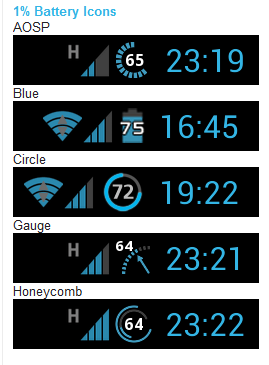
Cara Mengganti Icon Baterai Android
Syarat dan bahan yang harus dipenuhi
1. Ponsel android Anda telah dalam keadaan ROOT
2. Xposed Installer –>
- Download Xposed Installer 3.0 alpha4
- Download Xposed Installer 2.7.1 Eksperimental (Pilih salah satu saja)
- Anda dapat men-download software ini di google untuk versi terbaru.
3. Modul ikon baterai android yang saya daftar di bawah ini:
- Icon Android –> Download
- Icon ABC –> Download
- Icon Apple –> Download
- Icon Dadu –> Download
- Icon Dinosaurus –> Download
- Icon Dolphine –> Download
- Icon Cyanogen –> Download
- Icon JKT 48 –> Download
- Icon Reggae –> Download
- Icon Slank –> Download
Silakan Anda pilih dan download salah satu ikon modul di atas saya telah disediakan. Jika Anda telah men-download, silakan Anda mengikuti cara penginstallannnya bawah.
baca juga : Cara mengatasi Lupa Pola atau Password pada Android
Tutorial Instalasi Mengganti Icon Baterai Android
1. Download Xposed Installer pada ponsel android Anda, kemudian download dan menginstal satu modul ikon baterai android yang saya berikan di atas.
2. Buka aplikasi Installer Xposed dan ke NET Framework, silahkan pilih Install/Update dan kemudian pilih Reboot.
3. Jika ponsel android Anda sudah hidup lagi, silahkan anda membuka kembali Xposed Installer dan pilih bagian modules dan centang pada icon baterai android yang ingin anda ganti.
4. Jika Anda sudah silahkan pilih tombol reboot lagi, dan menunggu untuk menghidupkan. Jika sudah menyala, silahkan anda melihat ikon baterai android yang telah Anda berubah sekarang. Jika sudah berganti icon berarti Anda telah berhasil melakukan proses penggantian ikon pada ponsel Anda, jika belum berganti ikon silakan ulangi kembali di atas dengan benar dan hati-hati.
5. Selesai, silahkan menikmati tampilan ikon terbaru pada ponsel android Anda.
sekian artikel berjudul “Cara Mengganti Icon Baterai Android”, jika ada yang ingin ditanyakan silakan dikomentar.
